- Windows 10
- Windows 8.1
- Windows 7

Windows 10:n tuki päättyy lokakuussa 2025
14.10.2025 jälkeen Microsoft ei enää tarjoa Windows 10:lle ilmaisia Windows Update -ohjelmistopäivityksiä, teknistä tukea tai tietoturvakorjauksia. PC-tietokoneesi toimii yhä, mutta suosittelemme päivittämään Windows 11:een. Windows 11 tarjoaa modernin, tehokkaan, nykyajan vaatimusten mukaisen ja entistäkin turvallisemman kokemuksen.

Uudella Windows 11 -tietokoneella on mahdollista saada enemmän aikaan
Windows 10:n tuki päättyy 14. lokakuuta 2025. Windows 11 helpottaa suosikkitiedostojesi ja -sovellustesi siirtämistä. Saat pitkäkestoisemman akun keston3, nopeamman verkkoselauksen ja paremman tietoturvan.
Päivitä Windows 11:een nyt
Jos tietokone täyttää Windows 10:stä 11:een päivittämisen vähimmäisvaatimukset, näet Windows Updatessa maksuttoman Windows 11 -päivitysvaihtoehdon7. Jos tietokoneesi ei pysty päivittymään Windows 11:een tai jos haluat vaihtaa tietokoneen, voit siirtyä Windows 11:n käyttöön ostamalla uuden tietokoneen. Löydä uusi PC tästä.
Voit helposti siirtää vanhan tietokoneen sisällön uuteen
Windowsin varmuuskopiointi auttaa sinua tallentamaan ja siirtämään tiedostoja, valokuvia, asetuksia, sovelluksia ja kirjautumistietoja, jotta voit välittömästi tuntea olosi kotoisaksi uudessa tietokoneessasi.
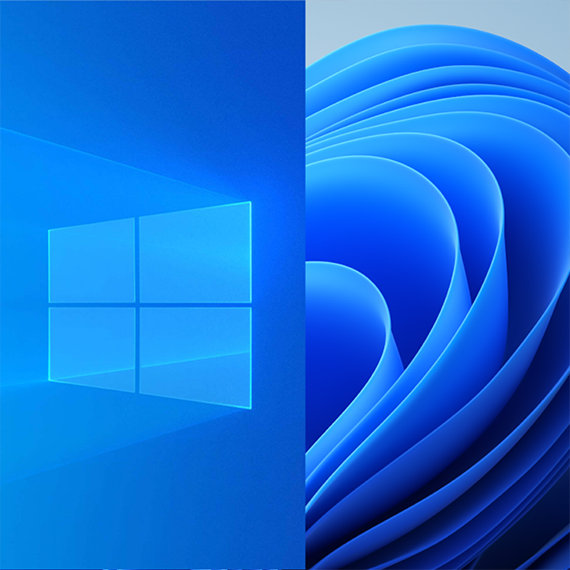
Vertaile Windows 10:tä ja 11:tä
Tutustu uusiin Windows-ominaisuuksiin ja saa apua tarpeisiisi parhaiten sopivan tietokoneen valitsemiseen.

Tutustu Windows 11:een
Opi käyttämään Windows 11:n uusia ominaisuuksia ja katso, mikä tekee siitä tähän saakka parhaan Windowsin.

Kannettavan tietokoneen ostaminen
Katso helposta oppaastamme, mistä voit aloittaa uuden kannettavan tietokoneen hankkimisen.
Voit helposti siirtää vanhan tietokoneen sisällön uuteen
Windowsin varmuuskopiointi auttaa sinua tallentamaan ja siirtämään tiedostoja, valokuvia, asetuksia, sovelluksia ja kirjautumistietoja, jotta voit välittömästi tuntea olosi kotoisaksi uudessa tietokoneessasi.

Voit helposti siirtää vanhan tietokoneen sisällön uuteen
Windowsin varmuuskopiointi auttaa sinua tallentamaan ja siirtämään tiedostoja, valokuvia, asetuksia, sovelluksia ja kirjautumistietoja, jotta voit välittömästi tuntea olosi kotoisaksi uudessa tietokoneessasi.

Osta uusi laite näiden työkalujen avulla
Tukea sinulle tärkeän tietokoneen löytämiseen.
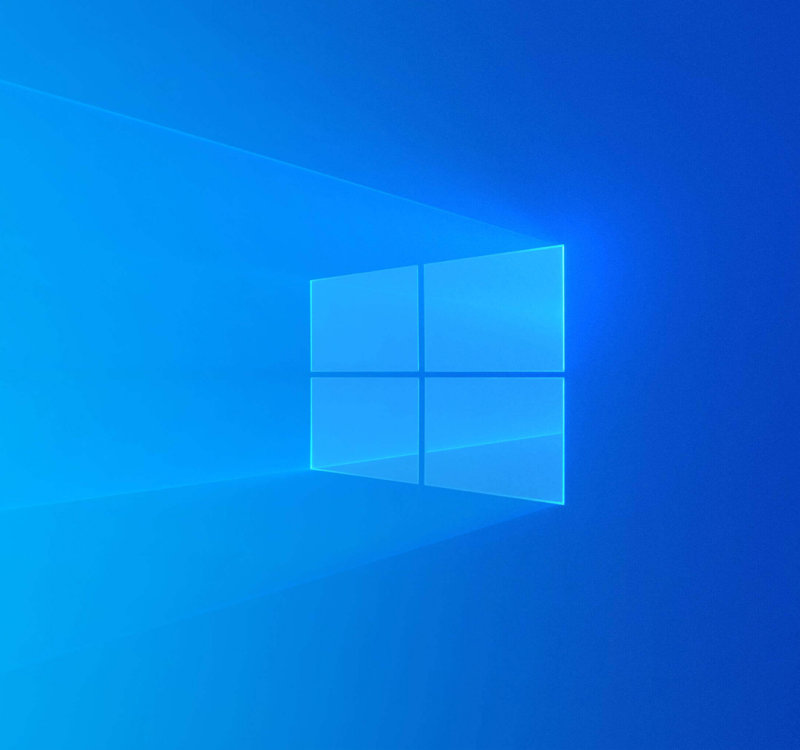
Pidä tiedostot turvassa OneDrivessa
Ymmärrämme, jos aiot jatkaa Windows 10 -tietokoneesi käyttämistä. Vaikka Windows 10:n tuen päättymispäivä on vasta lokakuussa 2025, suosittelemme tiedostojen säilyttämistä varmuuskopioituina ja eri laitteilla helposti käytettävissä olevina OneDriven avulla.
Käyttöiän päättyminen ja tuen päättyminen viittaavat Windows 10:n teknisen tuen ja tietoturvapäivitysten päättymiseen. 10 vuoden iän saavuttaessaan tälle Windowsin vanhalle versiolle ei enää tarjota maksuttomia Windows Update -ohjelmistopäivityksiä, teknistä tukea tai tietoturvakorjauksia. Kuluttajille tuen päättyminen tarkoittaa, että Microsoft suosittelee päivittämään Windowsin uusimpaan käyttöjärjestelmäversioon uusimpien päivitysten ja tuen saamiseksi verkkoturvallisuuden vuoksi.
Kun olet valmis ostamaan uuden Windows 11 -tietokoneen, kannustamme käyttämään monien Windows-ekosysteemikumppaneidemme, kuten vähittäiskauppojen ja valmistajien, tarjoamia hyvitys- ja kierrätysmahdollisuuksia.
Saat tietoja vanhan tietokoneesi vastuullisesta kierrättämisestä myös laitteen käyttöiän päättymistä ja kierrätystä koskevista hankkeistamme.
14. lokakuuta 2025 Windows 10 -tietokoneesi toimii edelleen, mutta Microsoft ei enää tarjoa seuraavia:
- Tekninen tuki
- Ominaisuuksien päivitykset
- Suojauspäivitykset tai ohjelmakorjaukset
Ei. PC-tietokoneesi toimii yhä, mutta Windows 10 ei saa enää tukea. 14. lokakuuta 2025 jälkeen Windows 10 -tietokoneesi ei enää saa suojauspäivityksiä eikä Microsoft enää tarjoa Windows 10:n teknistä tukea.
tarkista, täyttääkö tietokoneesi vähimmäisvaatimukset avaamalla Asetukset > Tietoturva ja suojaus > Windows Update.
Jos tietokoneesi pystyy päivittämään Windows 10:stä 11:een, Windows Updatessa pitäisi olla vaihtoehto, jonka avulla voit päivittää Windows 11:een maksutta.
Jos tietokoneesi ei pysty päivittämään Windows 11:een tai jos haluat vaihtaa sen, voit siirtyä Windows 11:een ostamalla uuden tietokoneen. Hae sinulle parhaiten sopiva tietokone täältä.
Jos tarvitset lisäaikaa siirtyäksesi Copilot+ PC-tietokoneeseen tai muuhun uuteen Windows 11 -laitteeseen, vuoden mittainen ESU (Extended Security Updates) -ohjelma auttaa suojaamaan Windows 10 -Laitteesi osoitteessa $30 USD. Ohjelmaan rekisteröityminen alkaa vuonna 2025.
Windows 11:n voi hankkia muutamalla eri tavalla:
Osta uusi tietokone, jossa on Windows 11: Windows 11 on Windowsin ajantasaisin versio. Jos sinulla on vanha tietokone, voit päivittää Windows 10:stä Windows 11:een ostamalla uuden tietokoneen. Laitteistot ja ohjelmistot ovat parantuneet huomattavasti sen jälkeen, kun Windows 10 julkaistiin, ja nykyiset tietokoneet ovat entistä nopeampia, tehokkaampia ja turvallisempia. Asenna Windows 11 nykyiseen tietokoneeseesi: Tarkista, täyttääkö nykyinen tietokoneesi Windows 11:n vähimmäisjärjestelmävaatimukset, valitsemalla Asetukset > Tietosuoja ja suojaus > Windows Update. Jos tietokoneesi pystyy päivittymään, Windows Updatessa pitäisi olla vaihtoehto, jonka avulla voit päivittää Windows 11:een maksutta.Päivitys Windows 11:een Windows 10 Homesta tai Windows 10 Prosta vastaavaan Windows 11:n versioon on maksuton (esimerkiksi Windows 10 Prosta Windows 11 Prohon). Tarkista, onko tämä vaihtoehto sinulle, valitsemalla Asetukset > Tietosuoja ja suojaus > Windows Update. Jos tietokoneesi täyttää järjestelmän vähimmäisvaatimukset ja pystyy päivittämään, Windows Updatessa pitäisi olla vaihtoehto päivittää Windows 10 Windows 11:een.
S moden käyttäjille Windows 11 -päivitys Windows 10 Home -versiosta S modessa ja Windows 10 Pro -versiosta S modessa on maksuton. Jos tietokoneesi täyttää järjestelmän vähimmäisvaatimukset, Windows 10 Home in S mode -käyttöjärjestelmän voi päivittää Windows 11 Home in S mode -versioon. Jos tietokoneessasi on Windows 10 Pro in S mode -käyttöjärjestelmä, sinun on siirryttävä pois S mode -tilasta, jotta voit tehdä Windows 11 Pro -päivityksen. Windows 11 Pro -versiota ei voi käyttää S mode -tilassa. Lue lisätietoja S modesta täällä.
Jos tarvitset lisäaikaa siirtyäksesi Copilot+ PC-tietokoneeseen tai muuhun uuteen Windows 11 -laitteeseen, vuoden mittainen ESU (Extended Security Updates) -ohjelma auttaa suojaamaan Windows 10 -Laitteesi osoitteessa $30 USD. Ohjelmaan rekisteröityminen alkaa vuonna 2025.
ESU on maksullinen ohjelma, johon rekisteröidyt PC-tietokoneet saavat kriittisiä ja tärkeitä tietoturvapäivityksiä vielä Windows 10:n tuen päättymisen jälkeen. Ohjelma tarjoaa kriittisiä ja tärkeitä tietoturvapäivityksiä, mutta se ei sisällä muun tyyppisiä päivityksiä tai teknistä tukea.
Meillä on sivusto, joka on suunniteltu auttamaan sinua päätöksenteossa, kun valitset uutta tietokonetta.
Windows 11 on tähän mennessä turvallisin Windows-versio, jonka kattaviin suojausominaisuuksiin kuuluu esimerkiksi virustorjuntaohjelma, palomuuri ja Internet-suojaukset. Entistä monipuolisemmat suojausominaisuudet, koontinäytöt ja jatkuvat päivitykset suojaavat tulevilta uhilta, ja koska nämä ominaisuudet sisältyvät käyttöjärjestelmään, et joudu maksamaan mitään ylimääräistä. Päivitysten saaminen edellyttää internetyhteyttä ja saattaa edellyttää palvelumaksuja. Lue lisätietoja Windowsin suojauksesta.
Windows 11 Home on täydellinen käyttöjärjestelmä omaan käyttöön, kun taas Windows 11 Pro tarjoaa tuttujen Windows 11 Home -ominaisuuksien lisäksi tukiammattilaisille sellaisia toimintoja kuin BitLocker-salaus, etätyöpöytä ja toimialueelle liittyminen. Vertaile Windows 11 -versioita.
Microsoft 365 -sovellusten tuki päättyy Windows 10:ssä 14. lokakuuta 2025, kun Windows 10:n tuki päättyy. Vaikka nämä sovellukset toimivat edelleen Windows 10:ssä, suosittelemme päivittämään Windows 11:een, jotta vältyt ajan mittaan suorituskyky- ja luotettavuusongelmilta, kun käytät kyseisiä sovelluksia.
14.10.2025 alkaen se vaikuttaa Officen muiden kuin tilausversioiden tukeen kahdella tavalla:
- Office 2016:n ja Office 2019:n tuki päättyy kaikissa käyttöjärjestelmissä.
- Office 2024 ja Office 2021 (mukaan lukien Office LTSC -versiot) toimivat edelleen Windows 10:ssä, mutta niitä ei enää tueta.
Kannettavia tietokoneita pidetään kätevämpinä kuin pöytäkoneita, koska ne ovat kevyempiä ja helpompia kantaa. Jos ostat kannettavan tietokoneen, voit silti liittää sen suurempaan näyttöön, näppäimistöön ja hiireen, jolloin voit käyttää sitä samalla tavalla kuin Windows 10 -pöytäkonettasi. Voit irrottaa lisälaitteet ja käyttää laitettasi kannettavana tietokoneena, kun matkustat tai haluat työskennellä eri ympäristössä. Jos sinulla on CD- tai DVD-levyjä, joita haluat käyttää, voit edelleen liittää ulkoisen DVD-aseman. Voit tavallisesti liittää sen kannettavan tietokoneen USB-porttiin.
Suosittelemme tarkistamaan käytettävissä olevat vaihtoehdot tietokoneen valmistajalta tai paikalliselta laitteistoasiantuntijalta. Lisätietoja on tässä artikkelissa.
Windows 11 -tietokoneet ovat helpompia käyttää, ja niiden käynnistysaika ja akun kesto ovat merkittävästi paremmat3. Windows 11:ssä on myös selkeä, parannettu rakenne ja kaikki tarvittava jokapäiväisiin tarpeisiisi. Hakutoimintoja on parannettu, joten tarvitsemiasi asioita on helpompaa hakea ja löytää sekä verkosta että tietokoneesta. Uudet älykkäät ominaisuudet ennakoivat tarpeesi ja auttavat sinua tekemään asiat entistä nopeammin, hauskemmin ja helpommin . Tietoturvaan on myös tehty päivityksiä, minkä ansiosta turvassa pysyminen on helpompaa. Lisätietoja saat artikkelista Vertaile Windows-versioita.
Windows 11 on Windowsin uusin versio. Windows 10:n tuki päättyy 14. lokakuuta 2025. Lisätietoja on Tuen päättyminen -sivulla.
Voit tarkistaa nykyisen tietokoneesi päivityskelpoisuuden valitsemalla Asetukset > Päivittäminen ja suojaus > Windows Update, ja valitsemalla sitten Etsi päivityksiä, jos kohdassa ei ole jo ilmoitusta, että tietokoneesi voi päivittää Windows 11:een.
Vastaus tähän riippuu yksilöllisistä tarpeistasi. Monet löytävät kaiken tarvitsemansa uudesta tietokoneestaan, mutta toisinaan käyttökokemusta on tarpeen tehostaa lisälaitteilla. Jos käytät CD-ROM-ohjelmistoa, useimpiin moderneihin tietokoneisiin tarvitaan ulkoinen CD-ROM. Jos vaihdat kannettavasta pöytäkoneeseen, sinun on ehkä ostettava näyttö (ja mahdollisesti telakointiasema). Jos omistat jo laitteet, joiden käyttöä haluat jatkaa, useimpien Windows 10:ssä toimineiden ohjelmistojen ja lisälaitteiden odotetaan toimivan myös Windows 11:ssä. Jos haluat varmistua asiasta, tarkista toimivuus lisälaitteesi valmistajalta.
Päivitys on maksutonta. Päivittämisen voi kuitenkin tehdä vain Windows 10 -tietokoneissa, joissa on Windows 10 20H1 tai uudempi ja jotka täyttävät laitteen vähimmäisvaatimukset. Voit tarkistaa, onko laitteessasi uusimmat Windows 10 -päivitykset, valitsemalla Asetukset > Päivittäminen ja suojaus > Windows Update. Voit tarkistaa, voiko laitteesi päivittää Windows 11:een, artikkelista Hanki Windows 11.
Vihjeitä ja vinkkejä Windows 11:lle
Hyödynnä Windows 11:tä parhaalla mahdollisella tavalla yksinkertaisen oppaamme avulla. Löydä tarvitsemasi tiedot aina helppokäyttöisyydestä mukauttamiseen, pikakuvakkeisiin ja suojaukseen.
Windowsin ohje ja tuki
Saat helposti ymmärrettäviä tietoja, joiden avulla voit asentaa ja päivittää ohjelmia, muodostaa yhteyden verkkoihin sekä tehdä ongelmien vianmäärityksen ja paljon muuta.
- Kuvat ovat simuloituja. Ominaisuuksien ja sovellusten saatavuus saattaa vaihdella alueittain.
- 1 Windows 11:n asiakastyytyväisyysväitteiden perustana on U.S. Microsoft Customer Usage & Satisfaction Program Survey helmikuulta 2022.
- 2 Windows Hello edellyttää erikoislaitteita, kuten Windows Hello -toimintoa tukevaa laitetta, sormenjälkilukijaa, valaistua infrapunatunnistinta tai muita biometrisiä tunnistimia ja yhteensopivia laitteita.
- 3 Akun kesto vaihtelee merkittävästi laitteen sekä asetusten, käytön ja muiden tekijöiden mukaan.
- 4 Perustuu onnistuneen todennuksen edellyttämään salasanan toistuvaan kirjoittamiseen ja kasvojen tai sormenjäljen tunnistamiseen keskimäärin kuluvan ajan vertailuun.
- 5 Akun kesto vaihtelee merkittävästi asetusten, käytön ja muiden tekijöiden mukaan.
- 6 Tarvitset Internet-yhteyden; yhteys voi olla maksullinen. Edellytyksenä on Microsoft-tili.
- 7 Windows 11 -päivitys on saatavilla siihen kelpuutettuihin tietokoneisiin, jotka täyttävät laitteiston vähimmäisvaatimukset. Päivitysajankohta voi olla laitekohtainen. Tähän saattaa liittyä Internet-palvelumaksuja. Ominaisuuksien ja sovellusten saatavuus saattaa vaihdella alueittain. Jotkin ominaisuudet edellyttävät tietynlaista laitteistoa (katso Windows 11:n tekniset tiedot).








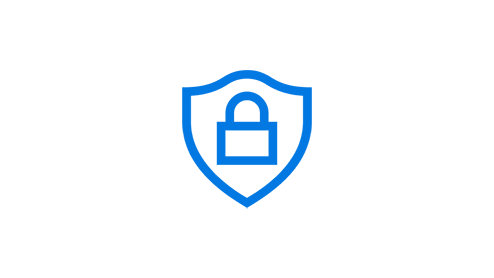





Seuraa Microsoft Windowsia
Jaa tämä sivu